如何在剪映电脑版中设置草稿保存位置 剪映电脑版如何更改草稿保存位置
更新时间:2023-07-02 13:05:55作者:run
剪映电脑版是一款功能强大的视频剪辑软件,它为用户提供了许多便利的操作和设置选项,其中,设置草稿保存位置是一个非常重要的功能,它可以帮助用户更好地管理和保存剪辑草稿。那么如何在剪映电脑版中设置草稿保存位置呢?接下来就给大家带来剪映电脑版如何更改草稿保存位置。
设置方法:
1、双击打开软件,点击右上角的齿轮图标。
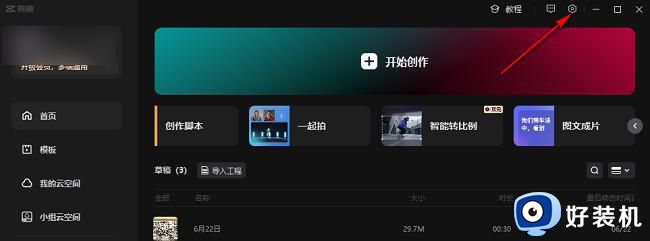
2、接着点击下方选项列表中的“全局设置”。
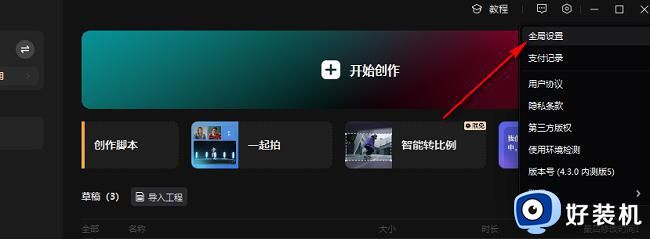
3、在打开的窗口界面中,点击上方中的“草稿”选项卡,然后点击“草稿位置”右侧的文件夹图标。
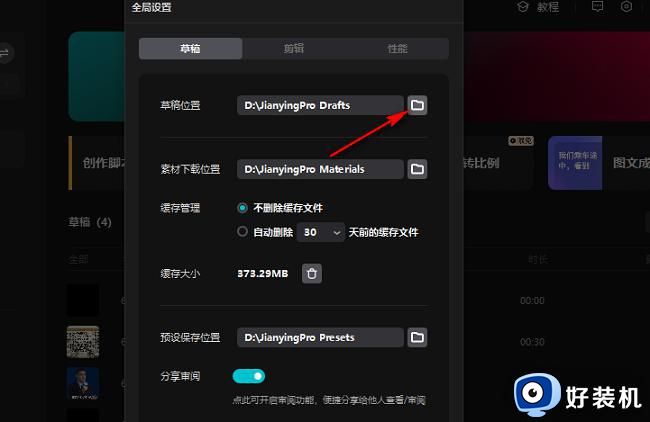
4、最后在给出的窗口中,选择一个合适的草稿保存位置,随后点击“选择文件夹”就可以了。

以上就是剪映电脑版如何更改草稿保存位置的全部内容,如果你遇到了这个问题,可以按照本文中的步骤进行解决,本方法简单快速,一步到位。
如何在剪映电脑版中设置草稿保存位置 剪映电脑版如何更改草稿保存位置相关教程
- 剪映电脑版草稿保存位置设置方法 剪映电脑版草稿保存位置在哪里设置
- 邮箱草稿箱里的作品怎么删除 保存到草稿箱里的邮件如何删除
- 剪映如何自动删除缓存文件 剪映缓存文件怎样自动删除
- 剪映如何添加字幕配音 剪映视频怎么加字幕配音的方法
- PS存储的文件在什么位置 PS保存的文件在哪个文件夹
- 电脑截图保存到哪里了怎么找 电脑截图保存在哪个文件夹里面了
- 剪映如何调换素材顺序 剪映专业版媒体素材优先设置方法
- 剪映怎么给视频人物换头 剪映如何给视频人物换头像
- 火苗会议如何设置会议录像的保存位置 火苗会议录像保存位置的设置步骤
- picpick截图怎么自动保存 picpick怎么设置截图自动保存到电脑
- 电脑无法播放mp4视频怎么办 电脑播放不了mp4格式视频如何解决
- 电脑文件如何彻底删除干净 电脑怎样彻底删除文件
- 电脑文件如何传到手机上面 怎么将电脑上的文件传到手机
- 电脑嗡嗡响声音很大怎么办 音箱电流声怎么消除嗡嗡声
- 电脑我的世界怎么下载?我的世界电脑版下载教程
- 电脑无法打开网页但是网络能用怎么回事 电脑有网但是打不开网页如何解决
电脑常见问题推荐
- 1 b660支持多少内存频率 b660主板支持内存频率多少
- 2 alt+tab不能直接切换怎么办 Alt+Tab不能正常切换窗口如何解决
- 3 vep格式用什么播放器 vep格式视频文件用什么软件打开
- 4 cad2022安装激活教程 cad2022如何安装并激活
- 5 电脑蓝屏无法正常启动怎么恢复?电脑蓝屏不能正常启动如何解决
- 6 nvidia geforce exerience出错怎么办 英伟达geforce experience错误代码如何解决
- 7 电脑为什么会自动安装一些垃圾软件 如何防止电脑自动安装流氓软件
- 8 creo3.0安装教程 creo3.0如何安装
- 9 cad左键选择不是矩形怎么办 CAD选择框不是矩形的解决方法
- 10 spooler服务自动关闭怎么办 Print Spooler服务总是自动停止如何处理
